Adobe Reader がネットワーク プリンターに印刷されない

Adobe Reader がネットワーク プリンターに印刷されない
- 不適切な接続
- プリンターエラー
- 破損したプリント ドライバ
- Adobe Reader の問題
- PDFエラー
1] 不適切な接続
これは簡単なことのように思えるかもしれませんが、ケーブルやその他のプリンターへの接続が印刷に問題を引き起こすことが何度もあることに驚かれることでしょう。ケーブルが損傷しているか、正しく接続されていない可能性があります。プリンターがケーブルを使用してネットワークに接続している場合、プリンターを移動するとケーブルが緩む可能性があります。ワイヤレス接続には、何らかの障害が発生している可能性があります。ケーブルがしっかりと接続されていることを確認してください。別のプリンターで同じケーブルを試すことができます。ワイヤレス接続の場合は、障害物や干渉の原因となるものをすべて取り除きます。
2 プリンターエラー
Adobe Reader は、プリンターに問題があるため、ネットワーク プリンターへの印刷を拒否する場合があります。プリンターの再起動など、簡単なトラブルシューティングを試すことができます。また、プリンタ キューからジョブを削除して、再試行することもできます。それでも PDF の印刷が拒否される場合は、ネットワーク コンピューターからプリンターを削除し、印刷元のコンピューターに直接インストールしてみてください。その後、PDF の印刷を試みることができます。また、コンピューターにプリンターを再インストールして、PDF の印刷を再試行することもできます。
3]破損したプリンタードライバー
印刷プロセスの重要な部分は、プリンター ドライバーです。プリンター ドライバーが破損している場合、PDF の印刷に影響を与える可能性があります。破損したドライバーがコンピューターと正しく通信できないため、印刷が妨げられています。これを修正するには、プリンター ドライバーをアンインストールしてから再インストールする必要があります。ドライバーを再インストールしたら、コンピューターを再起動してから、PDF を印刷してみます。
3] Adobe PDFの問題
Adobe PDF は破損する可能性があり、削除して再インストールする必要がある場合があります。Adobe Reader の問題も古い可能性があるため、更新する必要があります。古いバージョンをアンインストールしてから、Adobe の Web サイトから更新されたバージョンを再インストールする必要があります。Adobe Reader の最新バージョンをインストールすると、古いバージョンにあった可能性のあるバグやエラーを修正できます。
4]PDFエラー
PDF が印刷を拒否する問題は、Adobe Reader やプリンターではなく、印刷しようとしているファイルにある可能性があります。ファイルに互換性がないか破損している可能性があるため、印刷が拒否されます。他のアプリで PDF ファイルを作成できる場合、PDF との互換性の問題が発生する可能性があります。ファイルが Web サイトまたは電子メールからインターネットからダウンロードされた場合は、ファイルのダウンロードを再試行できます。別のファイルから PDF を作成した場合も、ファイルが破損する可能性があります。ソース ファイルが破損している可能性があります。ソース ファイルのエラーを確認してから、再度 PDF に変換する必要があります。
名前を付けて保存
PDF を別の名前で保存して、修正を試みることができます。トップ メニューに移動し、[ファイル]、[名前を付けて保存] の順にクリックし、PDF に別の名前を付けて保存します。次に、PDF を再印刷しようとします。
画像として印刷
PDF ファイルをすばやく印刷する必要があるが、うまくいかない場合は、PDF を画像として印刷してみてください。
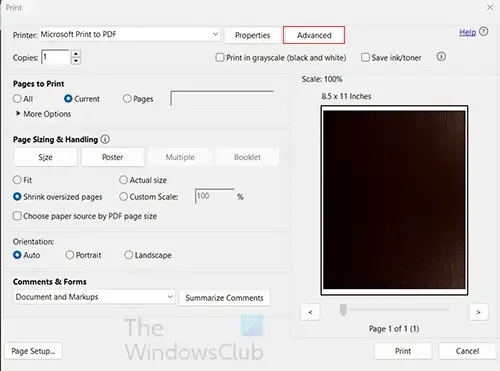
印刷ダイアログ ボックスが開いたら、[詳細] ボタンをクリックします。
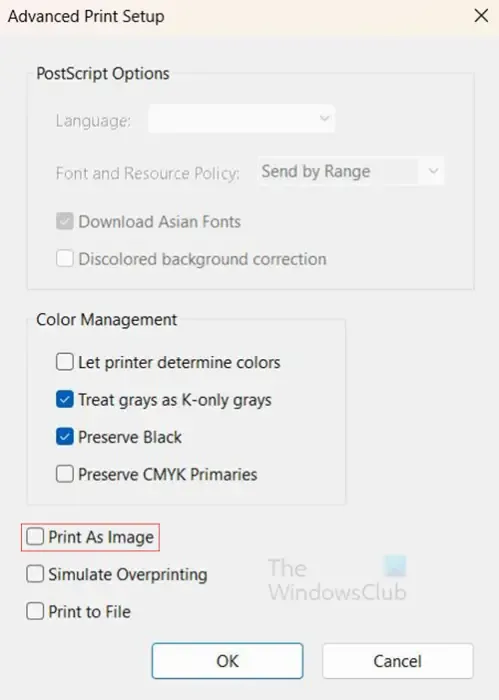
[高度な印刷設定オプション] ウィンドウが開きます。[画像として印刷]オプションを選択します。次に、[OK]を押して、 [高度な印刷設定オプション] ウィンドウを閉じます。
上記のいずれかの理由により、Adobe Reader は印刷を拒否することがあります。これらの修正で問題が解決しない場合は、Adobe コミュニティまたは Adobe Web サイトにアクセスして、解決策があるかどうかを確認してください。
PDF が印刷用にロックされているのはなぜですか?
PDF ファイルに鍵のアイコンが付いている場合、これは PDF ファイルがユーザーによってロックされていることを意味します。印刷や編集のために PDF のロックを解除するには、ロック アイコンをクリックしてパスワードを入力し、PDF を開きます。
PDF 印刷オプションのロックを解除するにはどうすればよいですか?
ユーザーまたは作成者によってパスワードで保護されているため、PDF がロックされている可能性があります。パスワードをお持ちの場合は、パスワードを入力して PDF のロックを解除します。PDF のロックが解除されたら、 [ファイル]、[印刷]の順にクリックするか、 Ctrl + Pを押して印刷します。
PDF がロックされているのはなぜですか?
PDF が PDF デジタル証明書または ID を使用して署名されている場合、これによりコンテンツが編集されないように保護されます。多くの場合、ファイルの種類によっては、所有者がファイルの編集を許可しません。契約書などの文書やその他の重要な PDF ファイルは、ユーザーが署名すると編集できないようにロックされます。


コメントを残す